Microsoftは、Surface LaptopSEの内部を分解ビデオで示しています
去年、 マイクロソフトはSurfaceLaptopSEを発表しました—教育市場向けの安価でわかりやすいノートパソコン。 より高価な兄弟とは異なり、Surface Laptop SEは、刺激的なデザイン、プレミアムマテリアル、または強力なハードウェアを提供しません。 教室での虐待に耐えるように作られた安価なコンピュータです。
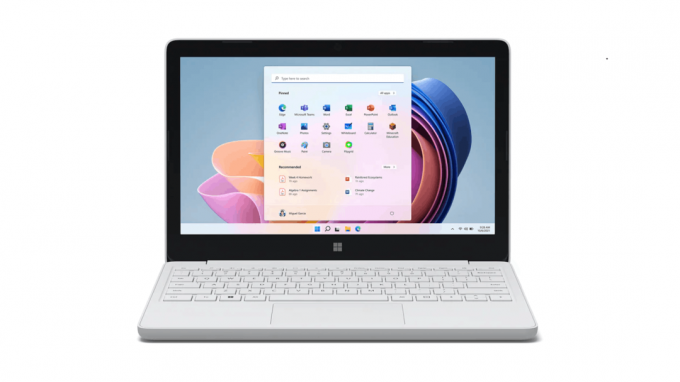
Microsoftは、修理性を念頭に置いてSurface LaptopSEを設計したと主張しています。 同社は、Surface Laptop SEの修理を簡素化することで、学校のIT部門の生活を楽にしたいと考えています。 同社によれば、Surface Laptop SEは特別なツールや独自のツールを必要とせず、学校はMicrosoftに直接注文した部品を使用してコンピューターをローカルで修理できます。
広告
Microsoftは、Microsoft Surface YouTubeチャンネルで新しいビデオを公開し、Surface Laptop SEの内部にあるものと、この小さなコンピューターを適切に分解する方法を明らかにしました。
ビデオは、Surface LaptopSEのキーボードデッキの下にある簡単な構造とメカニズムを示しています。 ラップトップの中に入るには、いくつかのネジを取り除き(ゴム製の脚の下に隠れたネジはありません)、デッキのクリップを外す必要があります。
マイクロソフトは、ラップトップの内部をまとめるために接着剤を使用していません。つまり、キーボード、トラックパッド、バッテリー、およびマザーボードを取り外すのは、迅速で飾り気のないプロセスです。
残念ながら、Surface LaptopSEのストレージを交換またはアップグレードすることはできません。 コンピューターはより安価に使用します eMMCモジュール(64または128GB)、つまり、壊れたディスクではマザーボードを完全に交換する必要があります。 The ユーザーが交換可能なコンポーネントのみ マザーボードにはWi-Fiカードが搭載されています。
Microsoftによると、公開されたビデオは、Surface LaptopSEの修復機能について詳しく知りたい学校のITプロフェッショナル向けです。 後で、同社はより詳細なサービスガイドとともに指示を公開する予定です。
修理が簡単なSurfaceコンピューターはSurfaceラップトップSEだけではありません。 マイクロソフトは、移動を修復する権利をサポートし、大量の接着剤と融合しなくなったコンポーネントを備えたコンピューターを製造することを約束しました。 同社はまた、サードパーティのサービスにドキュメントと部品を提供することを約束しました。 Surfaceデバイスは、以前は修復可能性の悪夢でしたが、現在Microsoftはそれを修正したいと考えています。
参考までに、このデバイスはWindows 11 SEを実行します。これは、MicrosoftStoreを使用しない特別な制限付きバージョンのWindowsです。 ウィンドウモードは引き続きサポートされていますが、デフォルトではフルスクリーンモードでアプリを実行します。 Snap Assistを使用できますが、並べて配置できるアプリは2つだけです。 デフォルトでは、すべてのユーザーのファイルが自動的にOneDriveに保存されます。 ただし、ローカルストレージもサポートしているため、オフラインでもファイルにアクセスできます。
Windows 11 SEには、ダウンロードできる独自の壁紙が含まれています ここ.

と ここにその暗いバージョン、OSイメージには含まれていませんが 正式に利用可能 マイクロソフトから。

